
Medián függvény az Excelben (Tartalomjegyzék)
- Medián függvény Excelben
- Median formula az Excelben
- Hogyan lehet használni a medián függvényt az Excelben?
Medián függvény Excelben
A medián funkciót a statisztikai függvény kategóriába soroljuk. Ez a MEDIAN függvény a megadott számok mediánját adja vissza. Ez a szám a számkészlet közepén, elválasztva annak értékének felét, ez az adatkészlet központi szempontja nagyságrend szerint elrendezve
Az argumentumként megadott értékeket nem kell külön osztályozni annak érdekében, hogy a funkció működjön.
Median formula az Excelben
Az alábbiakban az medián képlet található az Excelben:
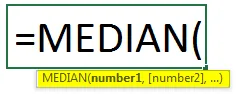
Az Excel közepes képletének a következő érvei vannak:
- 1. szám (kötelező argumentum) - A szám argumentumok egy vagy több numerikus érték (vagy numerikus értékek tömbjeinek) halmaza, amelyekhez a mediánt számítani kell.
- 2. szám (választható argumentum)
A medián függvény alkalmazásának lépései
- Válassza a Képletek fület és kattintson a További funkció gombra.
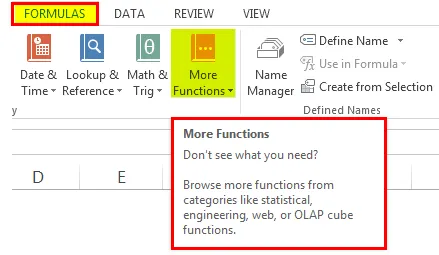
- Válassza a Statisztika lehetőséget a Funkció legördülő lista megnyitásához. Válassza a MEDIAN elemet a listából.

- Ezenkívül kattintson a Funkció beszúrása ikonra, majd kézzel írja be a Medián elemet és keresse meg a képletet.

- Új funkcióablakokat kapunk, amelyeket az alább említett kép mutat be.
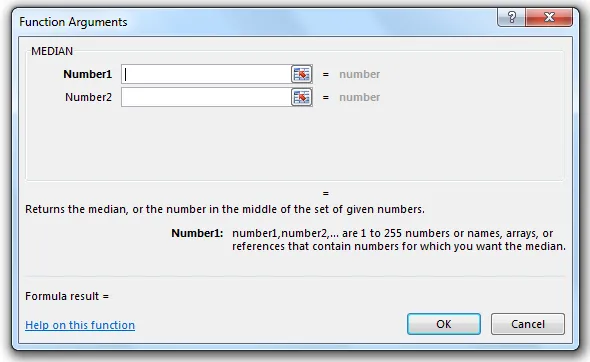
- Akkor be kell írnunk a részleteket. Tegye a Numbers vagy Range értéket oda, ahova a sorozat középértékét szeretné megkapni. Ezután kattintson az OK gombra.
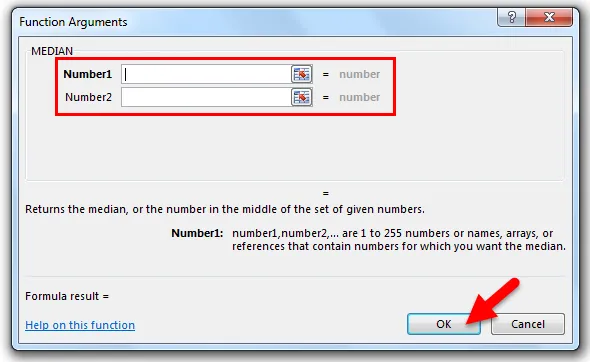
A képlet használatának parancsikonja
Kattintson arra a cellára, ahová az eredményt meg akarja adni, majd adja meg a képletet az alábbiak szerint.
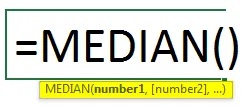
Hogyan lehet használni a medián függvényt az Excelben?
Az medián függvény az Excelben nagyon egyszerű és könnyű a Microsoft Excel más funkcióival összehasonlítva, amely sok érvet vagy paramétert tartalmaz.
Itt töltheti le a Median Function Excel sablont - Median Function Excel Template1. példa - Orvosi függvény páros számokon.
Megértjük, az alább említett táblázat és az adatok páros számok sorozataként szeretném megismerni a sorozat közepét, láthatjuk, hogy ez a halmaz egyenletes sorozata. Tehát a csoport páros számánál a medián függvények kiválasztják az érték két középső számát és az átlagot kapják. Tehát ebben a sorozatban a halmaz két középső száma 10 és 9, tehát ha átlagban 10 és 9 (10 + 9) / 2 kapunk, akkor 9, 5-et kapunk. Így a medián függvényt felhasználhatjuk az összes halmaz számára az eredmény eléréséhez.
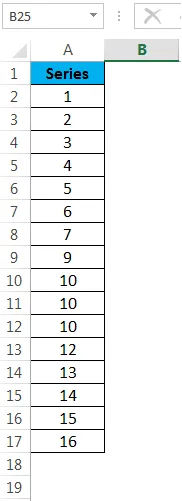
Most a fenti adatokra fogjuk alkalmazni a medián függvényt:
= MEDIA (A2: A17)
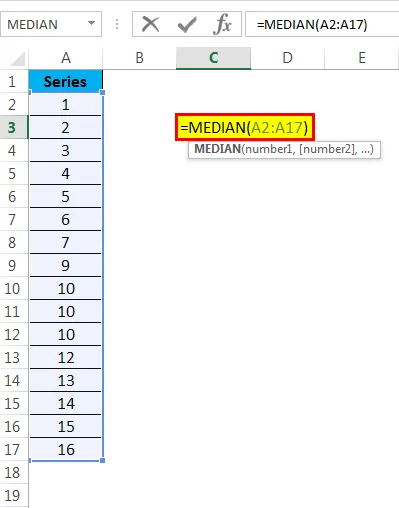
Az eredmény:

2. példa Medián a páratlan csoportszámok esetén
Amint az az 1. példában látható, ez ugyanaz a táblázat, csak egy számot távolítson el a csoport páratlan számának létrehozásához.
Tehát ha a páratlan számú medián függvényt használjuk, akkor egyszerűen keressük meg az érték középső számát sorozatban, és megkapjuk az eredményt. Például láthatjuk, hogy a 9 a csoport pontos középső értéke.
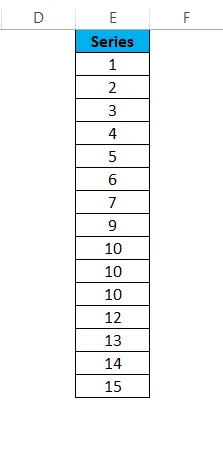
Most a medián függvényt alkalmazzuk az alábbi adatokban:
= MEDIAN (E2: E16)
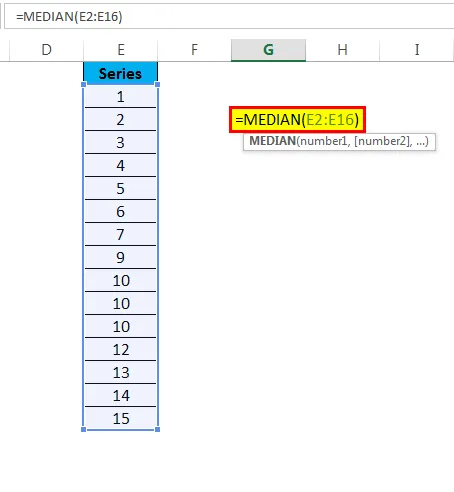
Az eredmény:

A medián funkció magyarázata
A medián függvénynek két fogalma van: a halmaz páratlan számai és a halmaz páros számai.
Ha az adatsorok páratlan számban. Az MEDIA függvény az Excelben megtalálja a számkészlet vagy sorozat közepét, ez az érték a számcsoport közepe, ha ezek a számok numerikus sorrendben vannak felsorolva.
Ha az adatok páros számú értéket tartalmaznak. A medián akkor a csoport két középső számának átlaga - numerikus sorrendben.
Ha az adattípusról beszélünk, amely számok, dátumok, megnevezett tartományok, dátumok, tömbök vagy hivatkozásokat tartalmazhat számjegyeket tartalmazó cellákra. Az 1. szám kötelező, a következő számok nem kötelezőek.
Alapvetően, amint tudjuk, a medián és az átlagos függvény nagyjából megegyezik, de némi különbség van mindkét képlet között. Megértjük a matematikai logikát.
Az alábbiakban bemutatott példában az átlag és a medián funkció közötti különbséget a következő sorozatsorral találjuk meg.

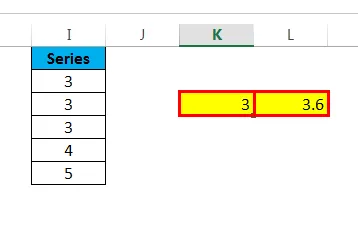
Láthatjuk, hogy amikor a medián függvényt használjuk a középső számnak a numerikus sorrendben felsorolt sorozatban való megkapására, amint azt fentebb már említettük, páratlan számokként a sorozat bármilyen matematikai számítása végül pontosan a középértékben adja meg az eredményt a 3-ból áll.
Ha az átlagfunkciót használjuk, akkor a számok hozzáadódnak, vagy a teljes halmaz összege, majd a szám összesített értéke nem oszlik meg. Tehát a sorozat összege 18, és a számadatok összesen nem 5, akkor 18/5 = 3, 6 a sorozat átlaga.
= ÁTLAG (H7: H11)
= MEDIAN (H7: H11)
= SUM (H7: H11) / COUNTA (H7: H11)
A medián függvény az érveket használja: -
Az argumentumok tartalmazhatnak számokat, cellahivatkozásokat, képleteket és egyéb függvényeket, vagy talán 1-255 argumentumot (mint például az 1. szám, 2. szám, 3. szám stb.) A medián függvényből, amelyet alább említünk.
= MEDIAN (1. szám, 2. szám, 3. szám, stb. / Tartományérték)
Ne feledje, az Excel medián funkciójáról
- Ez a funkció csak numerikus értékekben és dátumokban használható, semmilyen típusú szövegértéken nem fog működni. Az olyan érvek, amelyek szöveges vagy hibaértékek, és amelyeket nem lehet számokra lefordítani, hibákat okoznak.
- Ha az adatkészletben páros érték van, akkor a két középső érték átlaga kerül visszaadásra.
- Ha páratlan számú érték van az adatkészletben, akkor a készlet pontosan a középső számának függvénye tér vissza.
- Az Excel jelenlegi verzióiban (Excel 2007 és újabb) a függvény csak 30 számjegtet fogadhat el, de akár 255 számjeggyel is szolgálhat az Excel 2003 Üzemmód funkciójára.
- A nulla értékű (0) cellákat hozzáadjuk a számításokhoz.
Ajánlott cikkek
Ez egy útmutató az Excel medián funkciójához. Itt megvitatjuk az medián képletet Excelben és a Median függvény használatát az Excelben, valamint gyakorlati példákat és letölthető Excel sablont. Megnézheti más javasolt cikkeinket -
- Útmutató az AGGREGATE funkcióhoz
- Az Excel MOD funkció bemutatása
- A MID függvény fontossága az Excelben
- EVEN Excel funkció: Információ